电脑版剪映怎么给视频添加滤镜?
来源:网络收集 点击: 时间:2024-05-18【导读】:
用电脑版剪映给视频添加滤镜,有些朋友可能不会操作,下面,我给大家详细讲解下操作方法,希望可以帮到大家。品牌型号:联想V14系统版本:windows10软件版本:剪映v2.3.0先导入视频素材1/1分步阅读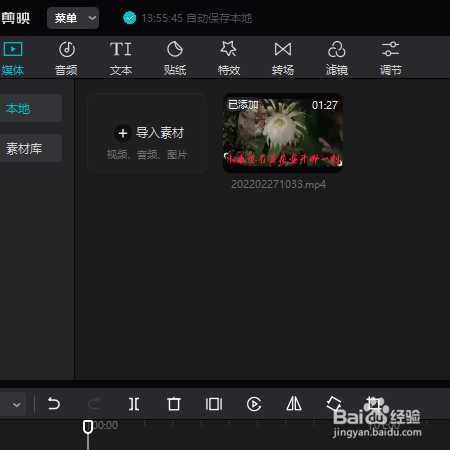
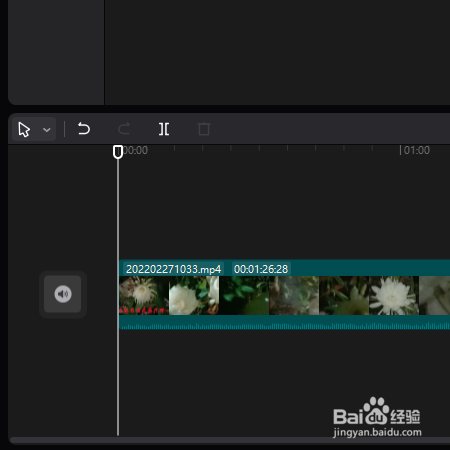 添加滤镜方法一1/4
添加滤镜方法一1/4 2/4
2/4 3/4
3/4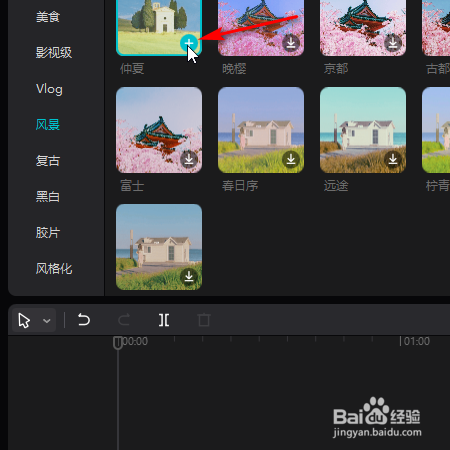 4/4
4/4 添加滤镜方法二 1/4
添加滤镜方法二 1/4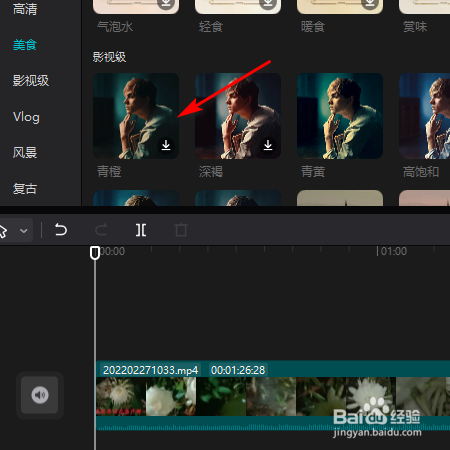 2/4
2/4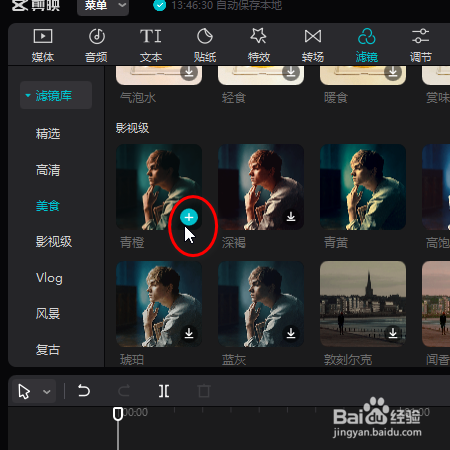 3/4
3/4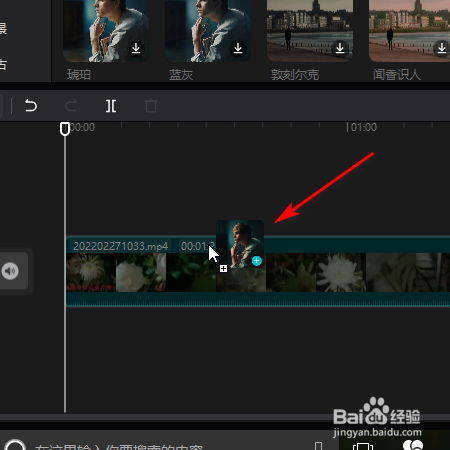 4/4
4/4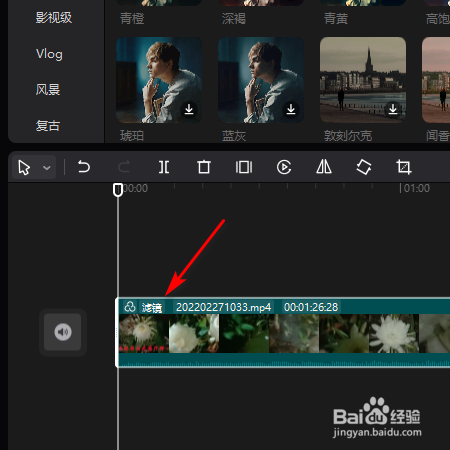
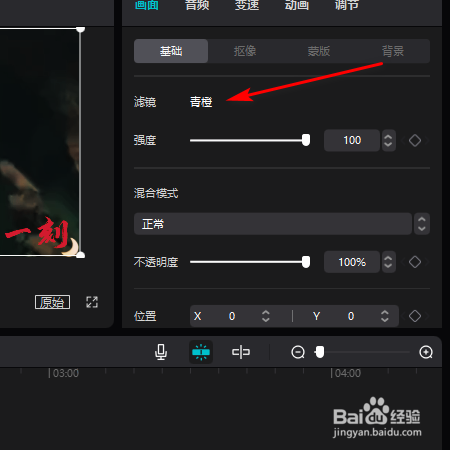 软件剪映
软件剪映
启动软件,进入到软件主界面;在导入素材面板中把视频素材导入,并且把视频拖拉到时间轴这里来。
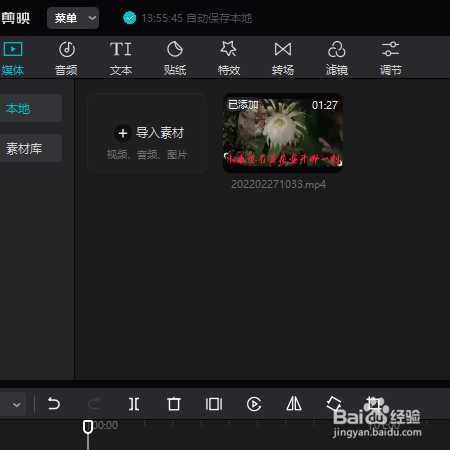
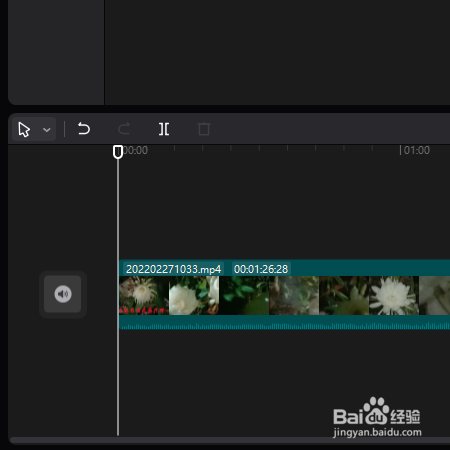 添加滤镜方法一1/4
添加滤镜方法一1/4在导入素材这个面板的上面一横排菜单,点击滤镜。打开滤镜库。
 2/4
2/4在滤镜库这里,我们滚动鼠标翻找合适的滤镜,也可以在左侧的菜单栏中,按类型寻找滤镜。
 3/4
3/4我在这里选中了“仲夏”这一款;鼠标放在“仲夏”图标上,点击一下,我们可以预览此滤镜的效果,觉得效果满意的,就点击+号添加此滤镜。
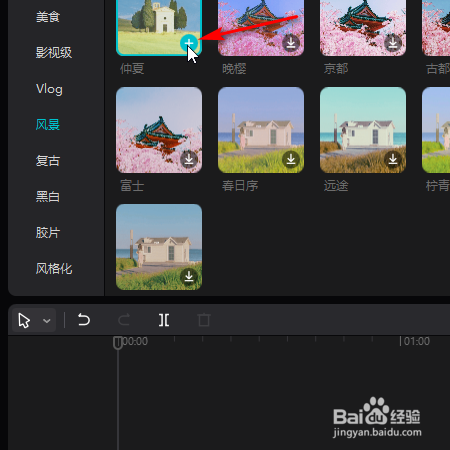 4/4
4/4添加+号,此滤镜即显示在时间轴的轨道上,看时间轴面板这里,“仲夏”滤镜即显示在视频轨道上层,表示“仲夏”滤镜添加成功。
这是第一种添加滤镜的方法。接下来,再看第二种添加方法。
 添加滤镜方法二 1/4
添加滤镜方法二 1/4比如,我想添加“青橙”这种滤镜。点住滚动条,在滤镜库内翻找到“青橙”。然后,点击向下的箭头竹图标(这个图标表示下载的意思)。点击箭头后很快就下载好此滤镜。
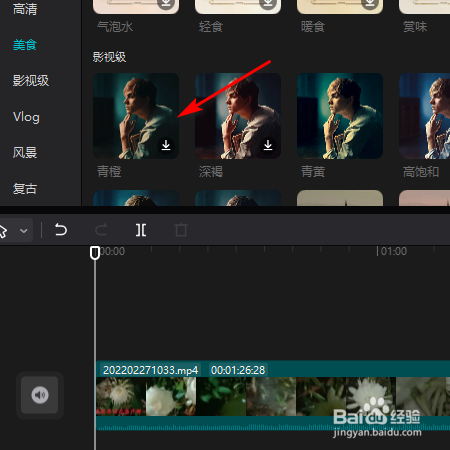 2/4
2/4下载完成后,此时,原来是箭头图标的现在显示出一个+号。出现+号,表示此时可以使用该滤镜了。
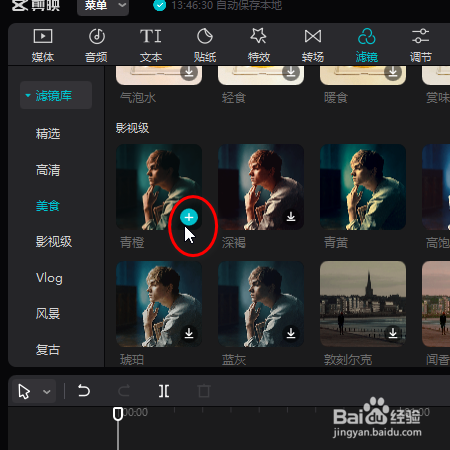 3/4
3/4鼠标点住“青橙”图标,不要放鼠标哦,直接把“青橙”拖拉到视频轨道这里来,然后再放开鼠标。
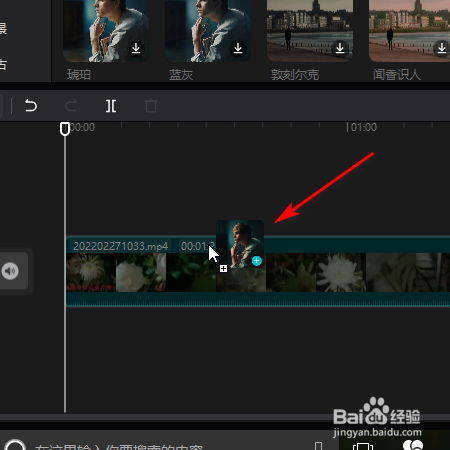 4/4
4/4放开鼠标后,看视频轨道这里,已有了滤镜的标识。
再看基础设置面板这里,也显示了“青橙”的设置选项。那么,“青橙”滤镜添加成功了。
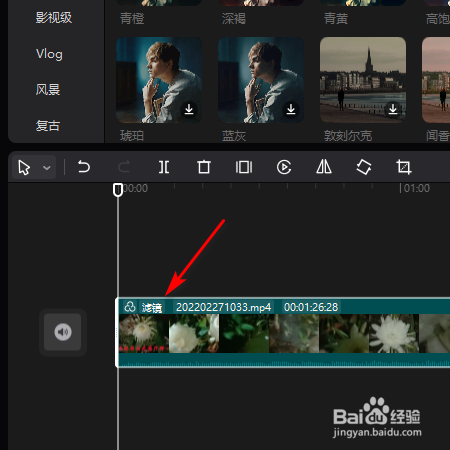
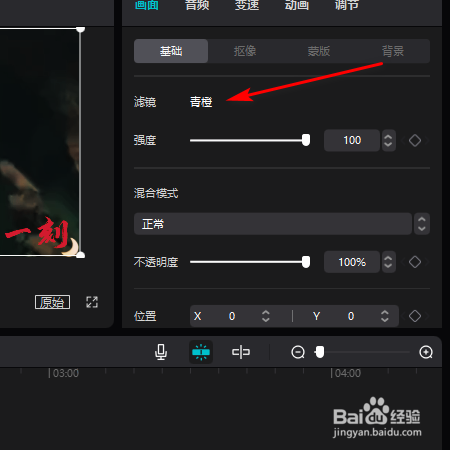 软件剪映
软件剪映 版权声明:
1、本文系转载,版权归原作者所有,旨在传递信息,不代表看本站的观点和立场。
2、本站仅提供信息发布平台,不承担相关法律责任。
3、若侵犯您的版权或隐私,请联系本站管理员删除。
4、文章链接:http://www.1haoku.cn/art_789651.html
上一篇:iPhone抖音内测怎么参与
下一篇:支付宝乘车码怎么切换城市
 订阅
订阅